Архив документов
Входные поля сформированного Вами документа могут быть сохранены в архиве для последующего использования.
Архив документов разделен по бланкам, то есть для каждого бланка существует свой список документов, хранящихся в архиве.
Идентификация документа в архиве ведется по заданным полям, а также по дате и времени записи в архив.
Вызов документа из архива
В пункте меню Документы/Архив вы можете обратиться к архивам документов, введенных Вами ранее. Архивы документов ведутся отдельно для каждого бланка и представляют собой файлы с расширением .bar в подкаталоге BLANKS каталога Инфо-Бухгалтера.
Чтобы выбрать архивный документ, выполните следующие действия:
-
Выберите пункт меню Документы/Архив. Перед Вами появится окно «Выбор архива бланка», содержащее список разделов документов (Рис.1):
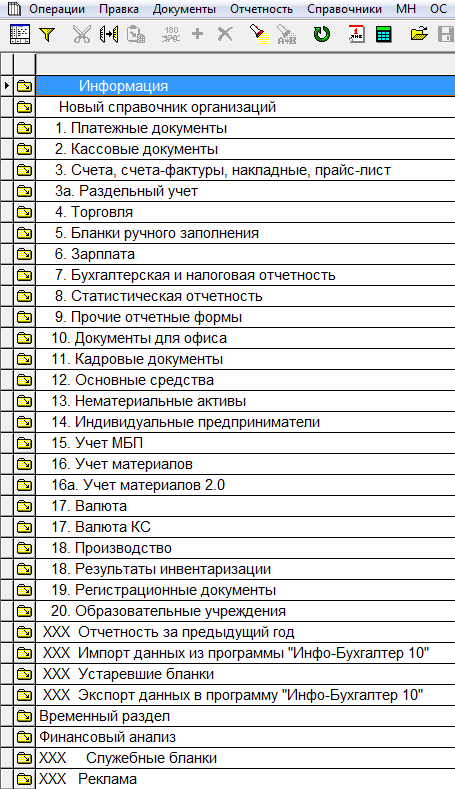
Рис.1
1. C помощью клавиш управления курсором выберите необходимый Вам раздел и нажав клавишу Enter. То же самое можно сделать и с помощью мыши, два раза щелкнув левой клавишей по строке с необходимым Вам разделом.
После выполнения описанного выше действия, к строке «Выбор архива бланка» в заголовке окна добавится название выбранного Вами раздела, а список будет содержать названия конкретных бланков этого раздела.
Если Вам необходимо вернуться назад к списку разделов, нажмите клавишу Esc
1. С помощью клавиатуры или мыши выберите строку, содержащую название бланка, архив к которому Вы хотите использовать.
Для этого с помощью клавиш ↑ и ↓ подведите курсор к нужному Вам бланку и нажмите клавишу Enter, либо дважды щелкните левой клавишей мыши по строке, содержащей название бланка. После этого, на экране появится окно с заголовком «Выбор архива».
Это окно содержит список всех документов данного бланка, сохраненных в архиве. Если, например, Вы уже заполняли бланк платежного поручения и сохраняли данные в архиве, то увидите список платежных поручений. Все документы расположены в архиве в порядке их ввода. Например Архив платежных поручений (Рис.2):
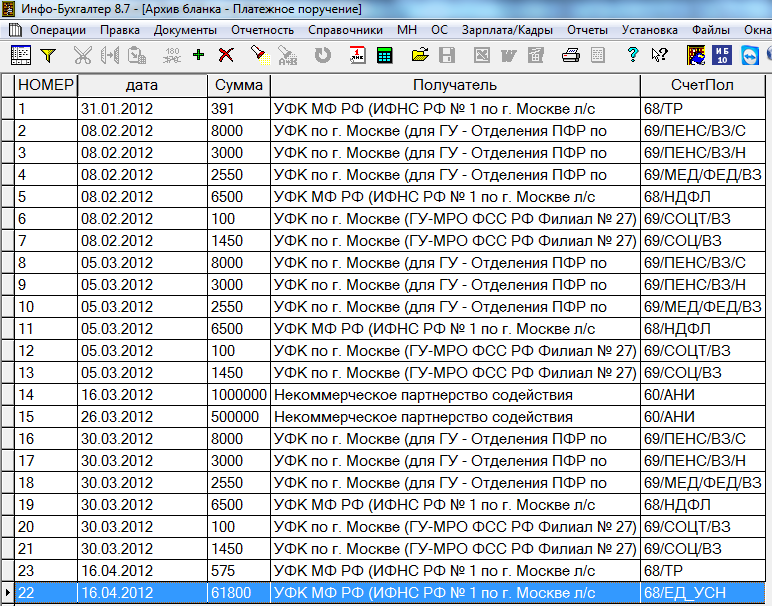
Рис.2
Если Вам необходимо вернуться к списку бланков, закройте окно «Выбор архива», или нажмите кнопку Отмена.
1. C помощью клавиш управления курсором выберите необходимый Вам раздел и нажав клавишу Enter. . То же самое можно сделать и с помощью мыши, два раза щелкнув левой клавишей по строке с необходимым Вам архивным документом.
После выполнения описанных выше действий, Вы увидите бланк документа, в котором поля ввода будут заполнены данными из выбранного Вами архивного документа.
Теперь Вы можете отредактировать входные поля документа, выполнить расчет формульного раздела бланка и распечатать его.
Вызвать архив к определенному бланку также можно и во время работы в пункте Документы/Заполнение, выбрав из главного меню пункт Файлы/Открыть.
Сохранение документа в архиве
Сохранение документов в архиве производится в режиме заполнения документа. Если Вы рассчитали новый или отредактировали архивный документ, то при закрытии окна документа программа предложит Вам сохранить внесенные изменения в архиве бланка.

Рис. 3
Нажав кнопку «Да», Вы сохраните введенные данные в архиве документов; при нажатии кнопки «Нет», Вы прекратите работу с документом, не сохраняя введенные в него данные. Кнопка «Отмена» или клавиша Esc позволяют отказаться от выхода из документа и продолжить работу с ним.
Для сохранения документа в архиве (не выходя из бланка) выполните следующее действие:
·выберите пункт Файлы/Сохранить главного меню.
Если после заполнения бланка Вы сохранили введенные данные в архив документов, то у Вас существует возможность многократно использовать эти данные при заполнении последующих бланков.
Например, при регулярном заполнении платежного поручения одному и тому же получателю, нет необходимости каждый раз при заполнении очередного платежного поручения вносить его реквизиты. В этом случае рекомендуется вызвать из архива предыдущее платежное поручение, в котором Вы ранее уже вносили реквизиты данного получателя. Далее достаточно изменить номер, сумму, дату, назначение платежа. При этом реквизиты получателя останутся прежними.
После расчета документа программа как обычно предложит Вам занести новую хозяйственную операцию в журнал. Новое платежное поручение будет сохранено в архиве как новый документ.
Прежнее платежное поручение будет сохранено в архиве без изменений, только если у нового платежного поручения Вы изменили номер. Если же Вы оставите номер прежним, то при сохранении нового документа он заместит в архиве предыдущее платежное поручение с тем же номером, т.к. для платежного поручения номер является полем-идентификатором.
У других бланков поля-идентификаторы могут быть другими.
Замечание! При помещении документа в архив, сохраняется содержимое только полей ввода. Если Вы хотите посмотреть или распечатать документ, извлеченный из архива, то Вы должны его вновь рассчитать, выбрав пункт меню Правка/Пересчитать или любым другим удобным Вам способом
Объединение архивов
Для выполнения операции объединения архивов выполните следующие действия:
1. Находясь в режиме заполнения бланка, выполните действие:
выберите пункт Файлы/Открыть.
На экране появится окно «Архив бланка», содержащее архив документов текущего бланка. Внизу этого окна имеются четыре кнопки (Рис.4):
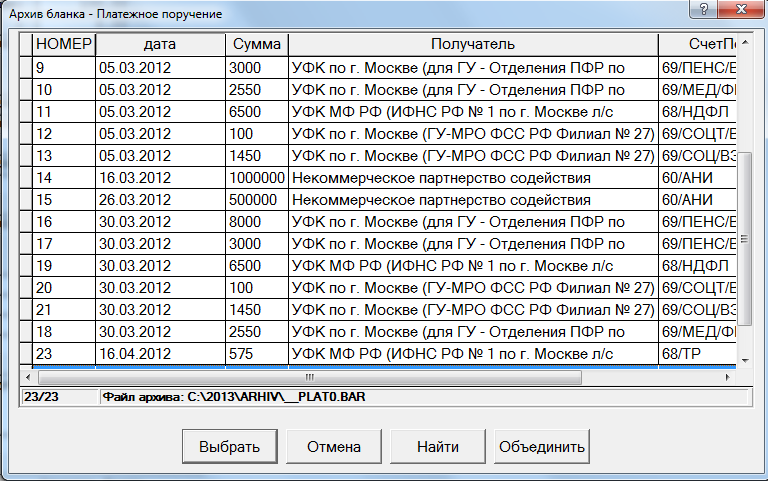
Рис.4
-
Нажмите кнопку «Объединить».
На экране появится окно «Открыть файл бланка», содержащее все файлы архивов из каталога BLANKS.
1 Выберите нужный Вам бланк архива и нажмите кнопку «Открыть».
После выполнения указанных действий содержимое окна «Архив бланка» будет дополнено документами из объединяемого файла.
Удаление ненужной записи из архива
Находясь в окне «Выбор архива», Вы можете удалять документы, хранящиеся в архиве.
Для этого выполните одно из следующих действий:
·Нажмите клавишуF8
· Щёлкните по нужной строчке правой клавишей мыши и выберите “Удалить”
Программа запросит подтверждение на удаление выделенной записи из архива документа:

Рис.5
При нажатии кнопки «Да» выделенная запись из архива будет удалена. При нажатии кнопки «Нет» удаление не произойдет, и вы вернетесь в окно архива документа.
Создание резервной копии архива документов
Если на Вашем компьютере в архиве Инфо-Бухгалтера накопилось большое количество важных документов, то желательно застраховаться от потери данных. Эта проблема может возникнуть у Вас из-за технических сбоев компьютер или из-за проникновения компьютерного вируса.
Вы можете избежать утомительного восстановления архива документов, если периодически будете создавать резервную копию архива. Наиболее эффективно создавать резервную копию архива на дискете. Если Вы создадите резервную копию в директории жесткого диска, то не исключено, что эта резервная копия будет потеряна вместе с оригиналом.
Для того чтобы создать резервную копию архивов, нужно скопировать все файлы с расширением .bar из директории BLANKS на дискету.
В директории BLANKS кроме файлов .bar содержатся также файлы бланков с расширением .blw. Их копировать не надо, т.к. если Вы произведете обновление версии, то при восстановлении утраченного архива Вы можете потерять измененные бланки.
Набор бланков обновляется периодически, в соответствии с изменениями требований ГНИ, внебюджетных фондов, ЦБ и прочих государственных органов.
- 505 просмотров
 Инфо-Бухгалтер ®
Инфо-Бухгалтер ®